 |
|
|
| |
名片设计 CorelDRAW Illustrator AuotoCAD Painter 其他软件 Photoshop Fireworks Flash |
|
这幅婚纱照很漂亮,但是色彩偏冷,和美丽的新娘对比起来感觉有些压抑。于是想用Photoshop把照片处理成暖和甜美的风格。  处理完的效果如下。  1 在Photoshop中打开这个图像,用钢笔工具将柱子抠出来,独立放置一层: 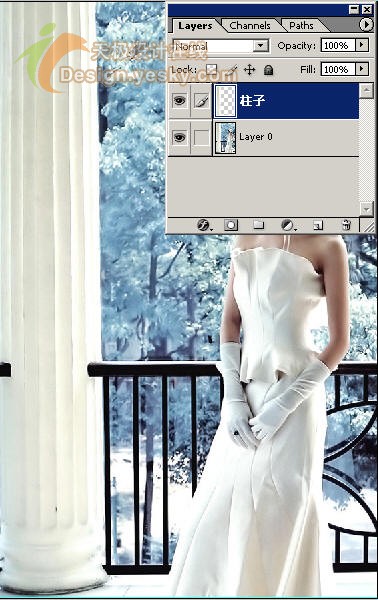 3 继承用钢笔将人抠取出来,独自放置一层(抠取的时候尽量将图放大,注重锚点要少,以免降低精确度):  4 继承将人的衣服抠取出来,这里由于背景比较简朴,所以采取通道的方法。简朴步骤如下:首先激活通道,观察每个通道,发觉蓝色通道对比度比较大,复制蓝色通道:  5 假如人已经被选则反选,否则回到图层将人选中,填充黑色:  6 取消选择,调整色阶:  7 结合画笔,最终调整为如下:  9 载入通道,回到人的图层,按CTRL+J,得到衣服图层,命名为衣服:  10 回到原图像层,执行替换颜色命令。替换掉背后树叶。  11 复制图像层,执行高斯模糊,大小设置为5左右,然后选择强光:  12 选择柱子,调整其强度。使其成为白色: 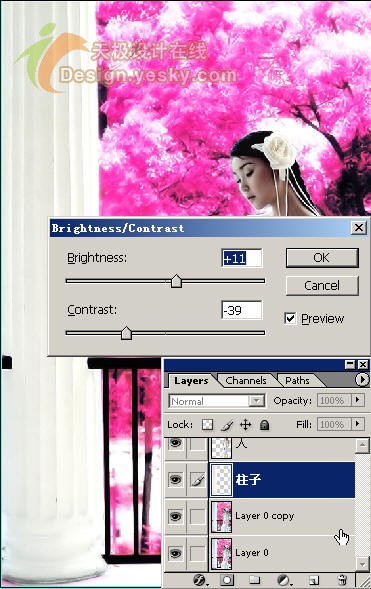 返回类别: Photoshop教程 上一教程: Photoshop天使翅膀的制作 下一教程: 给照片上色的技巧 您可以阅读与"Photoshop为婚纱照片做润色效果处理"相关的教程: · PHOTOSHOP照片柔焦效果处理方式 · Photoshop简朴给婚纱照片润色 · 别样的婚纱照:PhotoShop婚纱照处理效果 · 婚纱照片抠图与背景处理合成技巧 · PS“ LAB模式”为婚纱照片调色 |
| 快精灵印艺坊 版权所有 |
首页 |
||